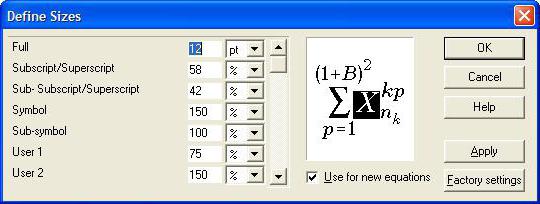手順:Word 2007で数式を挿入する方法
経験を積んだすべてのユーザーテキストエディタ "Vord"は、主要な機能に加えて、ある記事では意味をなさない他のタスクにも対応していることを認識しています。それでは、2007年のリリースの「Word」に式を挿入する方法について説明します。結局のところ、教科書、卒業証書、まさに抄録を書くときには、計算をはっきりと示す必要があり、提示されたプログラムツールはこれには優れています。

挿入する方法を詳しく説明する前に2007年の "Word"の数式では、命令は後のバージョンにも適しており、異なるボタンのアイコン、その位置と名前だけが異なることがあるということは価値があります。
数式を作成する
Wordで数式を入力するには、Unicode文字を使用したり、アイテム(この場合は数学的なもの)を自動置換したり、特殊記号で置き換えることができます。
"Word" 2007に数式を挿入するにはどうすればよいですか?これを行うには、次のものが必要です。
- [挿入]タブをクリックします。
- 「数式」ボタンの横にある矢印をクリックします。
- ドロップダウンリストから[Insert New Equation]を選択します。

その後、ファイルにフィールドが表示され、数式自体が導入されています。数学記号を挿入するには、同じタブのツールバーにある数式デザイナーを使用します。
数式を手動で入力したくない場合は、テンプレートを適用することができます。それらは、ボタン "式"の隣の同じ矢印を押すことによって呼び出されます。方程式の1つを選択し、適切な場所に値を入力するだけです。

ところで、適切なテンプレートが見つからなかった場合は、MicrosoftのWebサイトから追加のファイルをダウンロードできます。これを行うには、同じドロップダウンメニューで[追加の式]を選択します。
「数式」ボタンがアクティブでない場合の対処方法
Word 2007に式を挿入する方法はすでにわかっていますが、命令を実行するときに「数式」ボタンがアクティブでないことがわかったらどうしたらいいですか?出口があり、今度は出口について語られます。
あなたのプログラムでボタンがアクティブでない場合、おそらく、理由は文書の形式にあります。現代のフォーミュラデザイナーは最新のフォーマット(docx)でしか動作せず、docは単純に無視します。ボタンを「有効」にするには、フォーマットを変換する必要があります。このため:
- 「ファイル」ボタンをクリックします。
- プルダウンメニューで[名前を付けて保存]をクリックします。
- 保存するときは、 "docx"形式を選択してください。
- 保存したファイルを開きます。
アイコンがない場合は、Word 2007で数式を挿入する方法を学習したばかりです。しかし、これが唯一の解決策ではないので、以下で説明する。
私たちは特別なオブジェクトを使用します
何らかの理由で完了した場合前のセクションの操作では、通常の方法で数式を挿入することはできません。そうでない場合は、Microsoft Equation 3.0を使用します。次に、Word 2007で式を挿入する方法について説明します(アクティブでない場合)。
まず、ユーティリティ自体を実行する必要があります。これは次のように行われます。
- [挿入]タブに移動します。
- 「オブジェクト」ボタンをクリックします。
- 一覧で、項目 "Microsoft Equation 3.0"を選択します。
- [OK]をクリックします。

その後、特別なフィールドが表示されます。ドキュメントの数式を変更し、プログラムのデザインを変更します。つまり、あなたはすべてのことを正しく行いました。 「数式」という特別なツールバーを使用して数式を作成できます。通常の式ビルダーと同じ要素がすべてありますが、表示が少し異なりますが、一般的に平均的なユーザーはこれをすべて理解しています。
ちなみに、この方法は、Microsoft Equation 3.0を使用して作成された数式は、絶対にどのバージョンのプログラムでも完全に動作します。たとえば、2003年のWordが立っている別のコンピュータに印刷するなど、文書を捨てる場合は、排他的に使用してください。
表に数式を挿入する
最後に、次の式を挿入する方法を解説します。"Word" 2007をテーブルに追加する。ところで、テキストエディタのテーブルはExcelのテーブルと変わらず、セルの1つに式を追加してデータを素早く計算することができます。
だから、あなたがテーブルの前に "単語"を書いて、あなたは欲しいそれに数式を追加します。これを行うには、目的のセルにカーソルを置き、パネルの上にある「レイアウト」タブをクリックする必要があります。このタブは、データをテーブルに入力するときにのみ表示されます。タブで、[数式]をクリックします。これでExcelのように式を入力できるウィンドウができました。必要な情報を入力し、[OK]をクリックします。